 Wstawianie urządzenia domyślnego lub symbolu urządzenia
Wstawianie urządzenia domyślnego lub symbolu urządzenia
|
Narzędzie |
Wersja branżowa: Zestaw narzędzi |
|
Urządzenie
|
Vectorworks Design Suite i Vectorworks Spotlight: ConnectCAD - Schematy ConnectCAD: Schematy |
Narzędzie Urządzenie służy do umieszczania urządzeń domyślnych, które są edytowalne lub tworzenia urządzeń z wybranych symboli. Dodatkowo można też kopiować parametry techniczne jednego urządzenia i nadać je innemu.
|
Tryb |
Opis |
|
Urządzenie domyślne
|
Za pomocą tego trybu wstawisz edytowalne urządzenie domyślne bez gniazd. |
|
Wstaw urządzenie
|
W tym trybie wstawisz urządzenie zaznaczone na liście Symbol urządzenia. |
|
Pobierz parametry
|
Kliknij ten tryb, aby skopiować parametry urządzenia; zob. Transfer parametrów urządzenia |
|
Przypisz parametry
|
Kliknij ten tryb, aby nadać urządzeniu parametry fizyczne innego. |
|
Pojedyncze kliknięcie (Dla trybu „Wstaw urządzenie”)
|
W tym trybie wstawisz w miejscu kliknięcia pojedyncze urządzenie. |
|
Szyk liniowy (Dla trybu „Wstaw urządzenie”)
|
W tym trybie wstawisz więcej urządzeń wzdłuż narysowanej linii. |
|
Symbol urządzenia (Dla trybu Wstaw urządzenie) |
Kliknij, aby otworzyć Próbnik zasobów i wybrać odpowiednie urządzenie. Kliknij dwukrotnie, aby je aktywować. |
|
Ustawienia transferu parametrów
|
Zdefiniuj domyślny transfer parametrów. |
Aby wstawić urządzenie, wykonaj następujące kroki:
Następnie wykonaj jedną z poniższych czynności:
Zaznacz narzędzie i aktywuj tryb Urządzenie domyślne, aby wstawić domyślne urządzenie.
Aktywuj narzędzie i zaznacz tryb Wstaw urządzenie, a następnie na Pasku trybów kliknij listę Symbol urządzenia, aby wybrać zasób z Próbnika.
Symboli systemowych nie można użyć w narzędziu Urządzenie.
Otwórz paletę Menedżer zasobów, znajdź folder zawierający urządzenia, zapisane w pliku lub folderze użytkownika. Kliknij dwukrotnie właściwe urządzenie. Narzędzie oraz tryb Wstaw urządzenie będą aktywne, zaś na Pasku trybów zostanie wyświetlona nazwa symbolu urządzenia.
Wstaw urządzenie. Sposób wstawienia urządzenia jest zależny od wybranego trybu oraz trybu pomocniczego.
W trybie Urządzenie domyślne kliknij raz, aby wyznaczyć punkt początkowy; przeciągnij kursor ukośnie, aż uzyskasz obiekt w żądanych wymiarach. Kliknij, aby wstawić urządzenie.
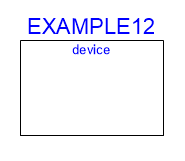
Jeśli zaznaczysz podtryb Pojedyncze kliknięcie, kliknij raz w obszarze rysunku, aby wstawić obiekt.
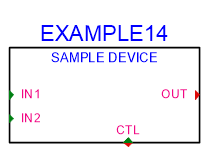
W podtrybie Szyk liniowy kliknij, aby rozpocząć wstawianie większej liczby urządzeń w określonym szyku. Przeciągnij kursor, aby wyznaczyć długość i kierunek szyku. Przytrzymaj klawisz Shift, aby ograniczyć ruch kursora w kierunku poziomym lub pionowym. Podgląd pokazuje odstępy i rozmieszczenie obiektów, zaś ruchomy pasek współrzędnych ich Liczbę. Kliknij, aby wstawić obiekty.
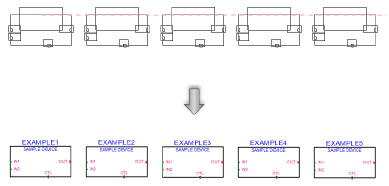
Gdy w trybie Wstaw urządzenie zaznaczysz symbol urządzenia, zostanie ono umieszczone na rysunku „samodzielnie” lub jako element istniejącego obwodu. Aby urządzenie mogło stać się częścią obwodu, musi mieć wejście po lewej stronie i wyjście po prawej stronie (poziomo naprzeciwko).
Wstawione urządzenia zostaną ponumerowane automatycznie. Automatyczna sekwencyjna numeracja będzie mieć miejsce w przypadku tego samego przedrostka w nazwie. Zaznacz istniejące urządzenie, a następnie włącz narzędzie Urządzenie, aby ponownie rozpocząć numerację od tego urządzenia.
Parametry urządzenia
Parametry urządzenia można edytować w palecie Info. Aby zakończyć tworzenie urządzenia, dodaj gniazda - jak to opisano w zagadnieniu: Dodawanie gniazd, pętli i terminatorów.
Kliknij, aby pokazać/ukryć parametry.Kliknij, aby pokazać/ukryć parametry.
|
Parametr |
Opis |
|
Ogólne |
|
|
Nazwa urządzenia |
W tym polu wprowadź nazwę urządzenia. |
|
Typ urządzenia |
Ten parametr wskazuje typ urządzenia specjalistycznego lub wzmacniacza. W przypadku standardowych urządzeń zostanie wyświetlony termin <domyślny>. |
|
Symbol |
Kliknij listę rozwijaną, aby wyświetlić możliwe symbole etykiety urządzenia. W razie potrzeby można wybrać inny symbol z listy. Położenie elementów w etykiecie jest różne w zależności od symbolu. |
|
Etykieta |
Wprowadź nazwę etykiety (zwykle jest to nazwa urządzenia). |
|
Opis |
Wprowadź żądany opis, który ma zostać wyświetlony na rysunku. |
|
Producent |
Zdefiniuj nazwę producenta i modelu do celów informacyjnych (w raportach). |
|
Zapisz jako symbol |
Kliknij ten przycisk, aby zapisać urządzenie (i jego gniazda) jako definicję symbolu, którą można edytować przy użyciu Menedżera zasobów i umieścić na rysunku w trybie Wstaw urządzenie. W oknie „Nowy symbol urządzenia” wprowadź nazwę nowego symbolu. |
|
Zapisz w bazie danych |
Na ekranie zostanie wyświetlone okno „Utwórz urządzenie”. Przejrzyj lub edytuj dane dotyczące urządzenia i jego gniazd. Po zapisaniu urządzenia w bazie, będzie ono dostępne na liście w oknie „Utwórz urządzenie”. (Zob.Zapisanie urządzenia w bazie danych.) |
|
Parametry fizyczne |
|
|
Wysokość/Szerokość/Głębokość |
Wprowadź wymiary urządzenia. Urządzenia o wymiarach „0” są uważane za urządzenia wirtualne, które nie mogą być powiązane z elementami wyposażenia szafy Rack. |
|
Moc (W) |
Wprowadź dane dotyczące zasilania w jednostkach Wat. |
|
Autokalkulacja BTU |
Ten parametr automatycznie konwertuje zasilanie urządzenia z watów na jednostki BTU (BTU = moc w watach x 3,41). |
|
BTU |
Aby ręcznie wprowadzić wymagania dotyczące zasilania, usuń zaznaczenie opcji Autokalkulacja BTU i samodzielnie wprowadź wartość zasilania w jednostkach BTU. |
|
Ciężar (kg) |
Zdefiniuj ciężar urządzenia w kilogramach. |
|
Wysokość RU |
Wprowadź wysokość urządzenia w jednostkach U. |
|
Ograniczenie szerokości |
Określ, czy szerokość urządzenia jest ograniczona połową szerokości czy całą szerokością szafy Rack. Ewentualnie wybierz opcję „Brak”, aby użyć dowolnej szerokości, nieograniczonej przez szerokość szafy. Więcej informacji można znaleźć w opisie szerokości szafy Rack w zagadnieniu Moduły szafy Rack. |
|
Konfiguracja |
|
|
Modularny |
Zaznacz opcję „Modularny”, gdy urządzenie jest modułem, który pasuje do ramy szafy Rack. |
|
Liczba slotów |
W przypadku urządzeń modułowych należy wprowadzić liczbę slotów w ramie szafy Rack. |
|
Lokalizacja |
Jeśli powiązany sprzęt już istnieje w układzie, zostanie wyświetlona lokalizacja urządzenia; w przeciwnym razie, jeśli chcesz przypisać urządzenie do układu, wprowadź lokalizację odpowiedniego elementu. |
|
Kontener |
W tym polu zostanie wyświetlona nazwa kontenera. |
|
Szafa Rack |
W tym polu zostanie wyświetlona nazwa szafy Rack; nazwa ta pojawi się na urządzeniu. |
|
U Rack |
W tym polu zostanie wyświetlone położenie urządzenia w jednostkach U szafy. |
|
Slot |
To pole służy do wprowadzenia lub (wyświetlenia) położenia slotu, jeśli urządzenie umieszczone jest w ramie szafy Rack. |
|
Edytuj szyk urządzeń |
Ta funkcja nie jest dostępna dla tego typu urządzeń. |
|
Edytuj urządzenie |
Kliknij, aby przejść do modułu szafy Rack lub ramy szafy Rack, z którymi urządzenie jest powiązane. (Zob. Moduły szafy Rack i Wstawianie ramy szafy Rack.) |
![]()
Potrzebujesz więcej informacji? Poproś o pomoc naszego wirtualnego asystenta Dexa! ![]()







